

تُعد معاينة Canon IJ XPS برنامجًا تطبيقيًا يقوم بعرض شكل النتيجة المتوقعة للطباعة قبل طباعة المستند بالفعل.
تقوم المعاينة بتوضيح المعلومات التي تم تعيينها في برنامج تشغيل الطابعة وتتيح لك التحقق من تخطيط المستند وترتيب الطباعة وعدد الصفحات.
كما تتيح لك المعاينة أيضًا تحرير مستند الطباعة وتحرير صفحات الطباعة وتغيير إعدادات الطباعة وإجراء الوظائف الأخرى.
عندما ترغب في عرض معاينة قبل الطباعة، افتح إطار إعداد برنامج تشغيل الطابعة، وحدد مربع الاختيار معاينة قبل الطباعة (Preview before printing) في علامة التبويب إعدادات رئيسية (Main).
إذا كنت لا ترغب في عرض معاينة قبل الطباعة، فقم بإلغاء تحديد مربع الاختيار.
 هام
هام
لكي تستخدم معاينة Canon IJ XPS، يجب أن تقوم بتثبيت Microsoft .NET Framework 4 Client Profile على جهاز الكمبيوتر.
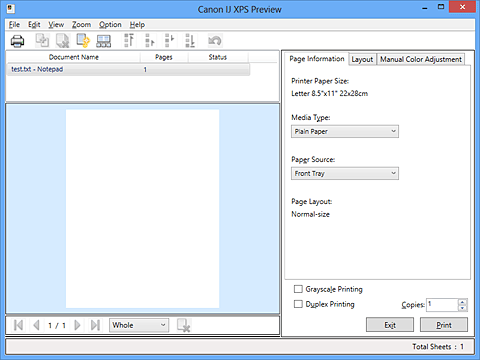
لاختيار عملية الطباعة وإعدادات تاريخ الطباعة:
لطباعة المستندات المحددة في قائمة المستندات.
يتم حذف المستندات التي تمت طباعتها من القائمة، وعند طباعة جميع المستندات، يتم إغلاق معاينة Canon IJ XPS.
يقوم هذا الأمر بالوظيفة ذاتها التي يقوم بها الخيار طباعة (Print) الموجود في شريط الأدوات و (طباعة) الموجود في منطقة إعدادات الطباعة.
(طباعة) الموجود في منطقة إعدادات الطباعة.
لطباعة كل المستندات في قائمة المستندات وإغلاق معاينة Canon IJ XPS.
للتبديل عند الحاجة إلى حفظ المستندات المطبوعة من معاينة Canon IJ XPS كقيود تاريخ الطباعة.
لتبديل الحد الأقصى لتسجيلات تاريخ الطباعة.
حدد 10 إدخالات (10 Entries) أو 30 إدخال (30 Entries) أو 100 إدخال (100 Entries).
 هام
هام
إذا تم تجاوز حد عدد التسجيلات، يتم حذف تسجيلات تاريخ الطباعة بدءًا من التسجيل الأقدم.
لإضافة المستندات المحفوظة في تاريخ الطباعة إلى قائمة المستندات.
لإنهاء معاينة Canon IJ XPS.
سيتم حذف المستندات المتبقية في قائمة المستندات.
يقوم هذا الأمر بالوظيفة ذاتها التي يقوم بها الخيار خروج (Exit) الموجود في منطقة إعدادات الطباعة.
لتحديد الطريقة المستخدمة في تحرير مستندات أو صفحات متعددة.
لعكس التغيير السابق.
إذا تعذر عكس التغيير، فستظهر هذه الوظيفة باللون الرمادي ويتعذر تحديدها.
يقوم هذا الأمر بالوظيفة ذاتها التي يقوم بها الخيار  (تراجع) الموجود في شريط الأدوات.
(تراجع) الموجود في شريط الأدوات.
لتحديد الطريقة المستخدمة في تحرير مستندات الطباعة.
لدمج المستندات المحددة في قائمة المستندات في مستند واحد.
إذا تم تحديد مستند واحد فقط، فسيظهر هذا الأمر باللون الرمادي ويتعذر تحديده.
يقوم هذا الأمر بالوظيفة ذاتها التي يقوم بها الخيار  (دمج المستندات) الموجود في شريط الأدوات.
(دمج المستندات) الموجود في شريط الأدوات.
لإعادة المستند المحدد في قائمة المستندات إلى حالته قبل إضافته إلى معاينة Canon IJ XPS.
يتم فصل المستندات المدمجة، وتتم استعادة المستندات الأصلية.
يقوم هذا الأمر بالوظيفة ذاتها التي يقوم بها الخيار  (إعادة تعيين المستندات) الموجود في شريط الأدوات.
(إعادة تعيين المستندات) الموجود في شريط الأدوات.
استخدم الأمر التالي لتغيير ترتيب المستندات المحددة في قائمة المستندات.
لنقل مستند الطباعة المحدد إلى بداية قائمة المستندات.
إذا كان المستند المحدد حاليًا هو أول مستند، فسيظهر هذا الأمر باللون الرمادي ويتعذر تحديده.
لنقل مستند الطباعة المحدد مكانًا واحدًا لأعلى من موضعه الحالي.
إذا كان المستند المحدد حاليًا هو أول مستند، فسيظهر هذا الأمر باللون الرمادي ويتعذر تحديده.
لنقل مستند الطباعة المحدد مكانًا واحدًا لأسفل من موضعه الحالي.
إذا كان المستند المحدد حاليًا هو آخر مستند، فسيظهر هذا الأمر باللون الرمادي ويتعذر تحديده.
لنقل مستند الطباعة المحدد إلى نهاية قائمة المستندات.
إذا كان المستند المحدد حاليًا هو آخر مستند، فسيظهر هذا الأمر باللون الرمادي ويتعذر تحديده.
لحذف المستند المحدد من قائمة المستندات.
إذا كانت قائمة المستندات تحتوي على مستند واحد فقط، فسيظهر المستند باللون الرمادي ويتعذر تحديده.
يقوم هذا الأمر بالوظيفة ذاتها التي يقوم بها الخيار  (حذف المستند) الموجود في شريط الأدوات.
(حذف المستند) الموجود في شريط الأدوات.
لإتاحة تغيير إعدادات الطباعة أحادية اللون.
يقوم هذا الأمر بالوظيفة ذاتها التي يقوم بها مربع الاختيار الطباعة بتدرج الرمادي (Grayscale Printing) الموجود في منطقة إعدادات الطباعة.
لفتح مربع الحوار طباعة تخطيط الصفحة (Page Layout Printing).
يتيح لك مربع الاختيار هذا تعيين طباعة تخطيط الصفحة (Page Layout Printing) والصفحات (Pages) وترتيب الصفحات (Page Order) وحد الصفحة (Page Border).
لفتح مربع الحوار الطباعة على الوجهين (Duplex Printing).
يتيح لك مربع الحوار هذا تعيين الطباعة على الوجهين (Duplex Printing) وتلقائي (Automatic) وجانب التدبيس (Stapling Side) والهامش (Margin).
لفتح مربع الحوار عدد النسخ (Copies).
يتيح لك مربع الحوار هذا تعيين عدد النسخ (Copies) وترتيب (Collate) وطباعة من آخر صفحة (Print from Last Page).
لتحديد الطريقة المستخدمة في تحرير صفحات الطباعة.
لحذف الصفحة المحددة حاليًا.
إذا تم تعيين طباعة تخطيط الصفحة، فسيتم حذف الصفحات المضمنة داخل إطار أحمر.
يقوم هذا الأمر بالوظيفة ذاتها التي يقوم بها الخيار  (حذف الصفحة) الموجود في شريط الأدوات.
(حذف الصفحة) الموجود في شريط الأدوات.
لاستعادة الصفحات التي تم حذفها باستخدام وظيفة حذف الصفحة (Delete Page).
لاستعادة الصفحات، يجب أن تقوم بتحديد مربع الاختيار عرض الصفحات المحذوفة (View Deleted Pages) من قائمة الخيار (Option)، ثم قم بعرض الصفحات المحذوفة كصور مصغرة.
استخدم الأمر التالي لتغيير ترتيب الصفحات المحددة حاليًا.
لنقل الصفحة المحددة حاليًا إلى بداية المستند.
إذا كانت الصفحة المحددة حاليًا هي الصفحة الأولي، فسيظهر هذا الأمر باللون الرمادي ويتعذر تحديده.
لنقل الصفحة المحددة حاليًا مكانًا واحدًا إلى الأمام من موضعها الحالي.
إذا كانت الصفحة المحددة حاليًا هي الصفحة الأولي، فسيظهر هذا الأمر باللون الرمادي ويتعذر تحديده.
لنقل الصفحة المحددة حاليًا مكانًا واحدًا بعد موضعها الحالي.
إذا كانت الصفحة المحددة حاليًا هي الصفحة الأخيرة، فسيظهر هذا الأمر باللون الرمادي ويتعذر تحديده.
لنقل الصفحة المحددة حاليًا إلى نهاية المستند.
إذا كانت الصفحة المحددة حاليًا هي الصفحة الأخيرة، فسيظهر هذا الأمر باللون الرمادي ويتعذر تحديده.
لتحديد المستندات والصفحات المطلوب عرضها.
استخدم الأمر التالي لتحديد المستند المطلوب عرضه.
لعرض أول مستند في قائمة المستندات.
إذا كان المستند المحدد حاليًا هو أول مستند، فسيظهر هذا الأمر باللون الرمادي ويتعذر تحديده.
لعرض المستند الموجود قبل المستند المعروض حاليًا.
إذا كان المستند المحدد حاليًا هو أول مستند، فسيظهر هذا الأمر باللون الرمادي ويتعذر تحديده.
لعرض المستند الموجود بعد المستند المعروض حاليًا.
إذا كان المستند المحدد حاليًا هو آخر مستند، فسيظهر هذا الأمر باللون الرمادي ويتعذر تحديده.
لعرض آخر مستند في قائمة المستندات.
إذا كان المستند المحدد حاليًا هو آخر مستند، فسيظهر هذا الأمر باللون الرمادي ويتعذر تحديده.
استخدم الأمر التالي لتحديد الصفحة المطلوب عرضها.
لعرض الصفحة الأولى من المستند.
إذا كانت الصفحة المعروضة حاليًا هي الصفحة الأولي، فسيظهر هذا الأمر باللون الرمادي ويتعذر تحديده.
لعرض الصفحة الموجودة قبل الصفحة المعروضة حاليًا.
إذا كانت الصفحة المعروضة حاليًا هي الصفحة الأولي، فسيظهر هذا الأمر باللون الرمادي ويتعذر تحديده.
لعرض الصفحة الموجودة بعد الصفحة المعروضة حاليًا.
إذا كانت الصفحة المعروضة حاليًا هي الصفحة الأخيرة، فسيظهر هذا الأمر باللون الرمادي ويتعذر تحديده.
لعرض الصفحة الأخيرة من المستند.
إذا كانت الصفحة المعروضة حاليًا هي الصفحة الأخيرة، فسيظهر هذا الأمر باللون الرمادي ويتعذر تحديده.
لعرض مربع الحوار تحديد الصفحة (Page Selection).
يتيح لك هذا الأمر تحديد رقم الصفحة المطلوب عرضها.
 ملاحظة
ملاحظة
إذا تم تحديد الإعداد تخطيط الصفحة (Page Layout) في برنامج تشغيل الطابعة على تجانب/بوستر (Tiling/Poster) أو كتيب (Booklet)، فسيكون عدد الصفحات هو عدد الورق المستخدم في الطباعة وليس عدد الصفحات الموجودة في المستند الأصلي الذي تم إنشاؤه باستخدام البرنامج التطبيقي.
لتحديد نسبة الحجم الفعلي للمحتوى المطبوع على الورق إلى حجم عرض المعاينة.
يمكنك أيضًا تحديد النسبة من مربع القائمة المنسدلة الموجود في شريط الأدوات.
لعرض صفحة البيانات بالكامل كصفحة واحدة.
لتصغير البيانات المعروضة إلى 50% من الحجم الفعلي المطلوب طباعته.
لعرض البيانات بالحجم الفعلي المطلوب طباعته.
لتكبير البيانات المعروضة إلى 200% من الحجم الفعلي المطلوب طباعته.
لتكبير البيانات المعروضة إلى 400% من الحجم الفعلي المطلوب طباعته.
للتبديل بين حالة عرض / إخفاء المعلومات التالية.
لتصغير كل الصفحات في المستند المحدد في قائمة المستندات وعرضها في الجزء السفلي من إطار المعاينة.
يقوم هذا الأمر بالوظيفة ذاتها التي يقوم بها الخيار  (عرض الصور المصغرة) الموجود في شريط الأدوات.
(عرض الصور المصغرة) الموجود في شريط الأدوات.
لعرض قائمة مستندات الطباعة في الجزء العلوي من إطار المعاينة.
لعرض منطقة إعدادات الطباعة في الجانب الأيمن من إطار المعاينة.
عندما يتم عرض الصور المصغرة، تقوم هذه الوظيفة بعرض الصفحات التي تم حذفها باستخدام وظيفة حذف الصفحة (Delete Page).
للتحقق من الصفحات المحذوفة، يجب أن تقوم أولاً بتحديد مربع الاختيار عرض الصور المصغرة (View Thumbnails).
للاحتفاظ بالمستند المطبوع في قائمة المستندات.
لتبديل علامة تبويب منطقة إعدادات الطباعة ليتم عرضها عند بدء معاينة Canon IJ XPS.
حدد معلومات الصفحة (Page Information) أو التخطيط (Layout)، أو ضبط الألوان اليدوي (Manual Color Adjustment).
عند تحديد عنصر القائمة هذا، سيتم عرض إطار التعليمات الخاص بمعاينة Canon IJ XPS وسيمكنك التحقق من معلومات الإصدار وحقوق الطبع والنشر.
 (طباعة)
(طباعة)
لطباعة المستندات المحددة في قائمة المستندات.
يتم حذف المستندات التي تمت طباعتها من القائمة، وعند طباعة جميع المستندات، يتم إغلاق معاينة Canon IJ XPS.
 (دمج المستندات)
(دمج المستندات)
لدمج المستندات المحددة في قائمة المستندات في مستند واحد.
إذا تم تحديد مستند واحد فقط، فسيظهر هذا الأمر باللون الرمادي ويتعذر تحديده.
 (حذف المستند)
(حذف المستند)
لحذف المستند المحدد من قائمة المستندات.
إذا كانت قائمة المستندات تحتوي على مستند واحد فقط، فسيظهر المستند باللون الرمادي ويتعذر تحديده.
 (إعادة تعيين المستندات)
(إعادة تعيين المستندات)
لإعادة المستند المحدد في قائمة المستندات إلى حالته قبل إضافته إلى معاينة Canon IJ XPS.
يتم فصل المستندات المدمجة، وتتم استعادة المستندات الأصلية.
 (عرض الصور المصغرة)
(عرض الصور المصغرة)
لتصغير كل الصفحات في المستند المحدد في قائمة المستندات وعرضها في الجزء السفلي من إطار المعاينة.
لإخفاء صفحات الطباعة، انقر فوق عرض الصور المصغرة (View Thumbnails) مرة أخرى.
استخدم الأمر التالي لتغيير ترتيب المستندات المحددة في قائمة المستندات.
 (النقل إلى المكان الأول)
(النقل إلى المكان الأول)
لنقل مستند الطباعة المحدد إلى بداية قائمة المستندات.
إذا كان المستند المحدد حاليًا هو أول مستند، فسيظهر هذا الأمر باللون الرمادي ويتعذر تحديده.
 (النقل مكانًا واحدًا لأعلى)
(النقل مكانًا واحدًا لأعلى)
لنقل مستند الطباعة المحدد مكانًا واحدًا لأعلى من موضعه الحالي.
إذا كان المستند المحدد حاليًا هو أول مستند، فسيظهر هذا الأمر باللون الرمادي ويتعذر تحديده.
 (النقل مكانًا واحدًا لأسفل)
(النقل مكانًا واحدًا لأسفل)
لنقل مستند الطباعة المحدد مكانًا واحدًا لأسفل من موضعه الحالي.
إذا كان المستند المحدد حاليًا هو آخر مستند، فسيظهر هذا الأمر باللون الرمادي ويتعذر تحديده.
 (النقل إلى المكان الأخير)
(النقل إلى المكان الأخير)
لنقل مستند الطباعة المحدد إلى نهاية قائمة المستندات.
إذا كان المستند المحدد حاليًا هو آخر مستند، فسيظهر هذا الأمر باللون الرمادي ويتعذر تحديده.
 (تراجع)
(تراجع)
لعكس التغيير السابق.
إذا تعذر عكس التغيير، فستظهر هذه الوظيفة باللون الرمادي ويتعذر تحديدها.
 (حذف الصفحة)
(حذف الصفحة)
لحذف الصفحة المحددة حاليًا.
إذا تم تعيين طباعة تخطيط الصفحة، فسيتم حذف الصفحات المضمنة داخل إطار أحمر.
لعرض قائمة مستندات الطباعة.
يصبح المستند المحدد في قائمة المستندات هو المستند المستهدف لعرض المعاينة والتحرير.
لعرض اسم مستند الطباعة.
إذا قمت بالنقر فوق اسم مستند الطباعة المحدد، فسيتم عرض مربع نصي، ويمكنك إعادة تسمية المستند بأي اسم.
لعرض عدد الصفحات في مستند الطباعة.
 هام
هام
يختلف الرقم المعروض في الصفحات (Pages) عن عدد الصفحات المطبوعة.
للتحقق من عدد الصفحات المطبوعة، تحقق من شريط الحالة في الجزء السفلي من إطار المعاينة.
لعرض حالة مستندات الطباعة.
تقوم المستندات الخاضعة لمعالجة البيانات بعرض رسالة جارٍ معالجة البيانات (Processing data).
 هام
هام
تتعذر طباعة المستندات التي تعرض رسالة جارٍ معالجة البيانات (Processing data) أو تحريرها.
انتظر حتى تنتهي عملية معالجة البيانات.
تتيح لك التحقق من إعدادات طباعة المستندات المحددة في قائمة المستندات وتغييرها.
يتم عرض منطقة إعدادات الطباعة على الجانب الأيمن من إطار المعاينة.
يتم عرض إعدادات الطباعة لكل صفحة.
يمكنك تغيير إعدادات نوع الوسائط ومصدر الورق.
لعرض حجم ورق المستند المطلوب طباعته.
يتيح لك تحديد نوع الوسائط الخاص بالمستند المطلوب طباعته.
لتحديد مصدر الورق الخاص بالمستند المطلوب طباعته.
لعرض تخطيط الصفحة الخاص بالمستند المطلوب طباعته.
يمكنك تحديد إعدادات طباعة تخطيط الصفحة.
لتطبيق الإعدادات المحددة، انقر فوق تطبيق (Apply).
إذا تعذر تغيير إعدادات طباعة تخطيط الصفحة لمستند الطباعة، فستظهر العناصر المنفصلة باللون الرمادي ويتعذر تحديدها.
تتيح لك علامة التبويب هذه ضبط توازن الألوان عن طريق تغيير إعدادات الخيارات سماوي (Cyan) وأرجواني (Magenta) وأصفر (Yellow) والسطوع (Brightness) والكثافة (Intensity) والتباين (Contrast).
لضبط درجات قوة الألوان سماوي (Cyan) وأرجواني (Magenta) وأصفر (Yellow).
يعمل تحريك مربع التمرير جهة اليمين على جعل اللون أقوى، بينما يعمل تحريكه جهة اليسار على جعل اللون أضعف.
يمكنك أيضًا إدخال قيمة مرتبطة بمربع التمرير مباشرةً.
قم بإدخال قيمة في نطاق من -50 إلى 50.
يقوم هذا الضبط بتغيير كمية الحبر المرتبطة بكل لون يتم استخدامه، مما يؤدي إلى تغيير توازن الألوان الكلي للمستند.
استخدم البرنامج التطبيقي عندما تريد تغيير توازن الألوان الكلي بشكل كبير.
واستخدم برنامج تشغيل الطابعة فقط إذا كنت تريد ضبط توازن الألوان قليلاً.
لتحديد سطوع الطباعة الخاصة بك.
لن يتغير اللونين الأبيض النقي والأسود، لكن سوف تتغير درجات الألوان بين الأبيض والأسود.
لضبط الكثافة الكلية للطباعة الخاصة بك.
يعمل تحريك مربع التمرير جهة اليمين على زيادة الكثافة، بينما يعمل تحريكه جهة اليسار على تقليل الكثافة.
يمكنك أيضًا إدخال قيمة مرتبطة بمربع التمرير مباشرةً.
قم بإدخال قيمة في نطاق من -50 إلى 50.
لضبط التباين بين الأجزاء الفاتحة والداكنة في الصورة المطلوب طباعتها.
يعمل تحريك مربع التمرير جهة اليمين على زيادة التباين، بينما يعمل تحريكه جهة اليسار على تقليل التباين.
يمكنك أيضًا إدخال قيمة مرتبطة بمربع التمرير مباشرةً.
قم بإدخال قيمة في نطاق من -50 إلى 50.
لاستعادة جميع الإعدادات التي قمت بتغييرها إلى قيمها الافتراضية.
يؤدي النقر فوق هذا الزر إلى استعادة جميع الإعدادات الموجودة في علامة التبويب هذه إلى قيمها الافتراضية (إعدادات المصنع).
 هام
هام
عندما يتم تحديد مربع الاختيار الطباعة بتدرج الرمادي (Grayscale Printing)، تظهر الألوان سماوي (Cyan) وأرجواني (Magenta) وأصفر (Yellow) بلون رمادي وتكون غير متاحة.
لإتاحة تغيير إعدادات الطباعة أحادية اللون.
لتحديد ما إذا كنت ترغب في طباعة المستند على كلا وجهي الورقة أم على وجهٍ واحدٍ منها.
إذا تعذر تغيير إعدادات الطباعة على الوجهين لمستند الطباعة، فسيظهر هذه العنصر باللون الرمادي ويتعذر تحديده.
 هام
هام
عندما تقوم بتحديد كتيب (Booklet) للأعداد تخطيط الصفحة (Page Layout)، سيتم تلقائيًا تعيين الطباعة على الوجهين (Duplex Printing) لمنطقة إعدادات الطباعة. وفي هذه الحالة، ستظهر وظيفة الطباعة على الوجهين (Duplex Printing) بلون رمادي ويتعذر تحديدها.
لتحديد عدد النُسخ التي ترغب في طباعتها.
ويمكنك تحديد قيمة من 1 إلى 999.
إذا تعذر تغيير عدد النُسخ لمستند الطباعة، فسيظهر هذه العنصر باللون الرمادي ويتعذر تحديده.
لإنهاء معاينة Canon IJ XPS.
سيتم حذف المستندات المتبقية في قائمة المستندات.
لطباعة المستندات المحددة في قائمة المستندات.
يتم حذف المستندات التي تمت طباعتها من القائمة، وعند طباعة جميع المستندات، يتم إغلاق معاينة Canon IJ XPS.
أعلى الصفحة
|